
A SHIELD Android TV da NVIDIA é de longe a caixa de Android TV mais poderosa do mercado, e a única que suporta reprodução de 4K (as outras são limitadas a 1080p). A boa notícia é que, uma vez que você tenha tudo conectado a uma porta compatível com HDCP 2.2, obter o conteúdo UHD para jogar está a pouco mais do que alguns cliques do controle remoto.
Compatibilidade HDCP 2.2 é obrigatória
Para garantir que o conteúdo 4K esteja sempre acessível em sua TV específica, precisamos primeiro explicar por que ele pode não estar acessível.
HDCP, ou High-bandwidth Digital Copy Protection , é um padrão que protege o conteúdo digital e torna muito mais difícil para os piratas digitais “extrair”. HDCP 2.2 é a versão mais recente do padrão e foi especificamente atualizado há pouco mais de um ano para proteger o conteúdo 4K. Muitos serviços populares oferecem suporte a HDCP 2.2 há algum tempo – a Netflix, por exemplo, requer que o player, a TV e quaisquer outros acessórios HDMI (como uma barra de som) sejam compatíveis com HDCP 2.2 antes de reproduzir conteúdo 4K.
HDCP 2.2 também requer HDMI 2.0, por isso está disponível apenas em televisores mais recentes. É aqui que entra o maior problema: todas as TVs compatíveis com HDCP 2.2 terão HDMI 2.0, mas nem todas as TVs HDMI 2.0 terão HDCP 2.2, e não é compatível com versões anteriores . Isso basicamente significa que os primeiros a adotar TVs 4K nunca serão capazes de usar os padrões mais novos, porque se a TV não veio com HDCP 2.2, ela simplesmente não o suporta. No entanto, há uma solução alternativa que pode corrigir isso .
Para complicar ainda mais a situação, nem todas as portas HDMI em TVs compatíveis suportam HDCP 2.2. Por exemplo, minha TV tem três portas HDMI compatíveis com HDCP 2.2 e duas portas não compatíveis. Enquanto algumas TVs listam a porta se ela é compatível com HDCP 2.2 ou não, outras (como a minha) não. A única maneira de saber é pesquisar seu modelo exato de TV no site do fabricante. Diversão.
Depois de fazer toda a sua pesquisa, no entanto, obter a reprodução em 4K na sua TV é muito simples.
Como ativar a reprodução de 4K na SHIELD Android TV
Primeiro, acesse o menu Configurações – você pode chegar aqui rolando para baixo na tela inicial e selecionando o ícone de engrenagem.
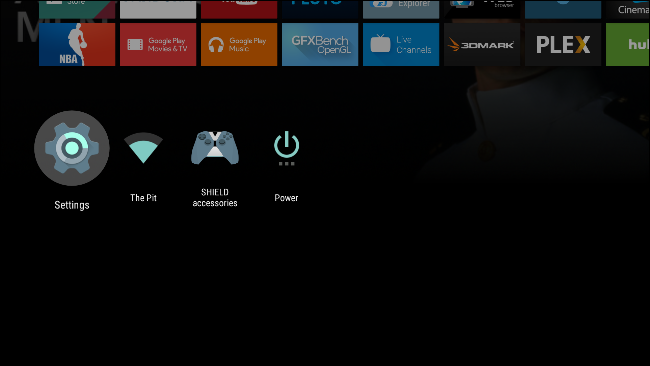
Uma vez dentro das configurações, role até a quinta entrada no menu, chamada “HDMI”.
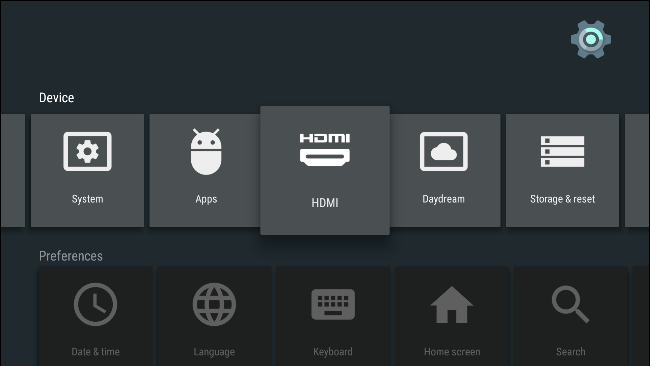
A partir daqui, basta ir até a entrada “Resolução” e selecionar a opção superior: “4K 60 Hz (recomendado)”.
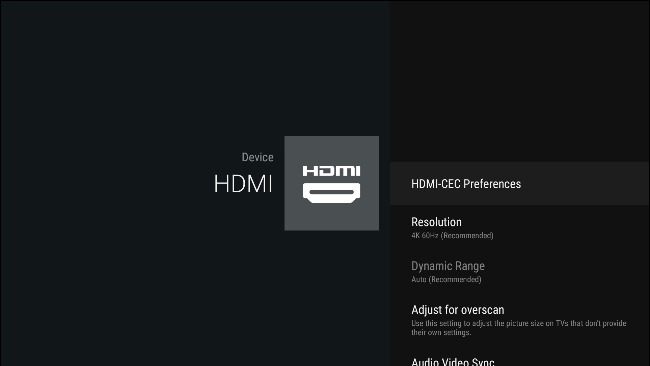
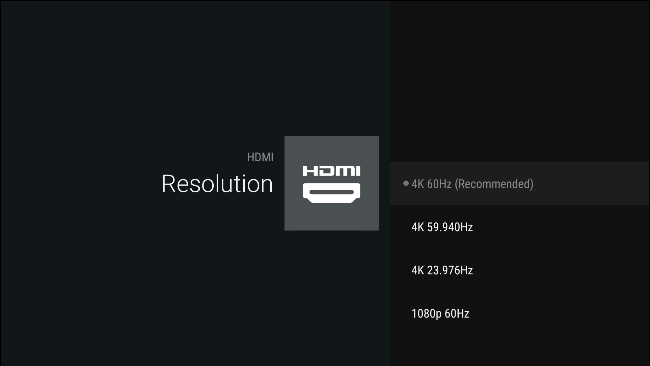
Depois disso, basta sair do menu Configurações e você estará pronto para prosseguir.
Se, por algum motivo, você sentir que a imagem está mais fragmentada do que deveria, há algumas coisas que você pode fazer. Primeiro, certifique-se de que o SHIELD está conectado a uma porta de 60 Hz em sua TV, não a uma porta de 30 Hz. Isso aumentará a taxa de quadros, tornando a imagem mais suave. Se sua TV não suportar 4K @ 60Hz, você terá que lidar com a taxa de quadros mais baixa ou voltar para 1080p.


